Hướng dẫn quản lý, xem và xóa văn bản đã sao chép trên iPhone
Khi Sao chép (copy) một đoạn văn bản hoặc nội dung nào đó trên iPhone, iPad thì dữ liệu sẽ được lưu vào bộ nhớ tạm. Những đoạn văn bản hoặc dữ liệu này sau đó có thể dán ở bất cứ đâu trên điện thoại và sẽ rất nguy hiểm nếu nó chứa những thông tin nhạy cảm mà lại lọt vào tay kẻ xấu. Trong bài viết sau đây, Eballsviet.com sẽ hướng dẫn các bạn cách xóa đoạn văn bản đã được sao chép vào bộ nhớ tạm trên iPhone.
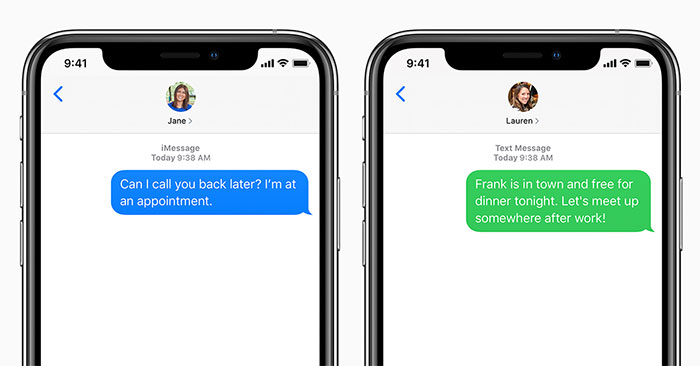
Hướng dẫn quản lý, xem và xóa văn bản đã sao chép trên iPhone
Lưu ý: Bộ nhớ tạm là nơi các bạn lưu trữ tạm thời các đoạn văn bản, hình ảnh... tương tự như chức năng copy trên máy tính. Sau khi đã copy nội dung, các bạn có thể dán (paste) chúng vào một ứng dụng khác trên điện thoại. Chính vì nó chỉ lưu trữ tạm thời nên khi bạn copy một đoạn văn bản khác hoặc khi tắt điện thoại thì nội dung đó sẽ bị xóa.
Về cơ bản, để xóa một đoạn văn bản đã copy trên iphone cũng rất đơn giản. Bạn sẽ thực hiện bằng thủ thuật copy đè một đoạn văn bản khác thì ngay lập tức, đoạn văn bản cũ sẽ bị thay thế. Các bước làm như sau:
- Đầu tiên các bạn cần kiểm tra xem đoạn văn bản mình copy có nội dung gì để chắc chắn cho việc xóa chúng. Mở một ứng dụng bất kỳ như Messenger, Nhắn tin... và nhấn giữ vào phần con trỏ trên màn hình cho đến khi hiện menu tùy chọn. Nhấn chọn Dán (Paste). Nếu không tùy chọn này, tức là bạn chưa copy đoạn văn bản nào.
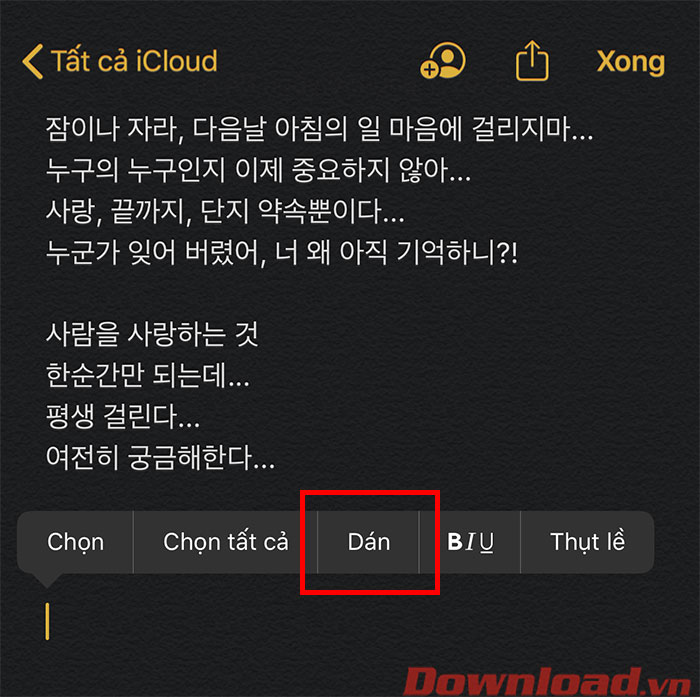
- Sau khi đã kiểm tra đoạn văn bản cần xóa khỏi bộ nhớ tạm, bây giờ bạn sẽ tiến hành copy một đoạn văn bản mới. Vẫn trong cửa sổ ứng dụng bất kỳ có chứa văn bản, nhấn giữ để bôi đen một đoạn văn bản hoặc đoạn ký tự sau đó thả tay ra, chọn tiếp nút Sao chép (Copy) ở menu hiện ra.
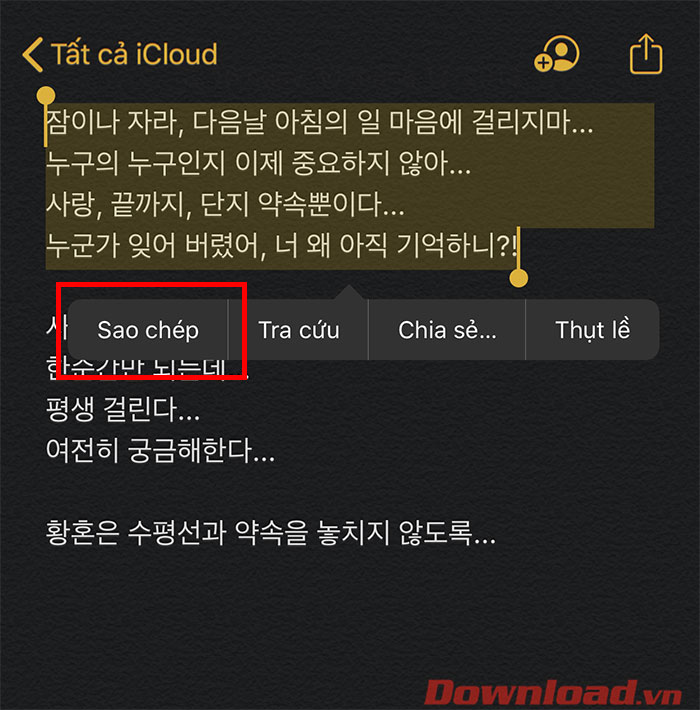
Vậy là xong, dữ liệu mới đã được ghi đè lên và đoạn văn bản cũ đã bị xóa vĩnh viễn. Để kiểm tra lại chắc chắn rằng đoạn văn bản cũ đã được xóa, các bạn có thể làm lại thao tác Dán để kiểm tra xem đoạn văn bản hiện ra có phải đoạn mới không nhé.
Chúc các bạn thực hiện thành công!
Theo Nghị định 147/2024/ND-CP, bạn cần xác thực tài khoản trước khi sử dụng tính năng này. Chúng tôi sẽ gửi mã xác thực qua SMS hoặc Zalo tới số điện thoại mà bạn nhập dưới đây:



















